Thủ thuật kết nối điện thoại với máy tính qua Wifi sẽ trở nên đơn giản hơn rất nhiều so với việc kết nối điện thoại Android, iPhone với máy tính thông qua dây Cable USB và còn không đảm bảo quá trình truyền dữ liệu khi bạn đang sử dụng một dây Cable không đảm bảo chất lượng, vậy cách kết nối điện thoại với máy tính qua Wifi như thế nào?
- Kết nối thiết bị Android với máy tính không cần Cable USB
- Chia sẻ mạng Wifi qua Bluetooth trên Android
- Cách điều khiển điện thoại, tablet Android từ xa với Airdroid
- Phát Wifi trên HTC 10, chia sẻ mạng kết nối
- Cách kết nối điện thoại Xiaomi với máy tính
Trước đó để có thể thực hiện việc kết nối điện thoại Android, iPhone với máy tính chúng ta cần phải có dây Cable thiết bị Android, iPhone với máy tính kèm theo đó là phải cài đặt Driver trên máy tính vô cùng lằng nhằng, tuy nhiên với việc kết nối điện thoại với máy tính bằng Wifi dưới đây mọi việc sẽ trở nên nhanh hơn, đơn giản hơn với vài cú click chuột và ấn chọn là xong.
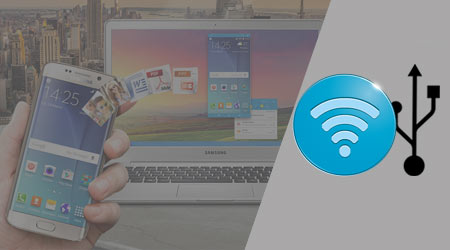
Hướng dẫn kết nối điện thoại với máy tính qua Wifi
* Cách kết nối điện thoại Android với máy tính qua Wifi
Để thực hiện cách kết nối điện thoại Android với máy tính qua Wifi các bạn cần
Tải và cài đặt ứng dụng WebSharing cho Android tại đây: Download WebSharing cho Android.
Bước 1 : Các bạn khởi động ứng dụng WebSharing cho Android đã được tải ở trên.
Bước 2 : Tại giao diện ứng dụng chúng ta sẽ thấy ứng dụng cung cấp cho ta một địa chỉ truy cập trang web như hình dưới để kết nối điện thoại với máy tính qua Wifi.
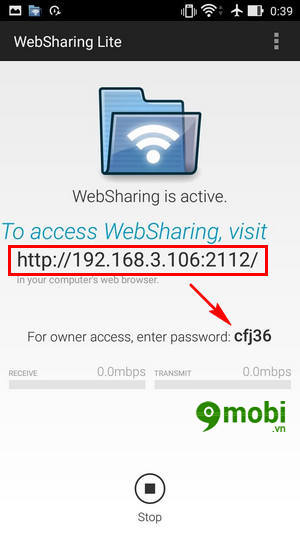
Bước 3 : Trên máy tính, bạn mở một trình duyệt web bất kỳ trên máy tính của bạn. Nhập đường dẫn hiển thị trên màn hình điện thoại Android ở trên.
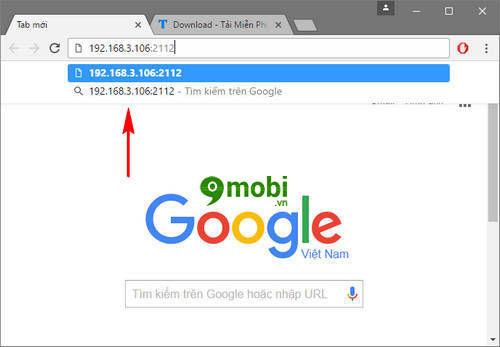
Bước 4 : Sau đó tiến hành đăng nhập mật khẩu WebSharing cho Android đã cung cấp cho bạn.
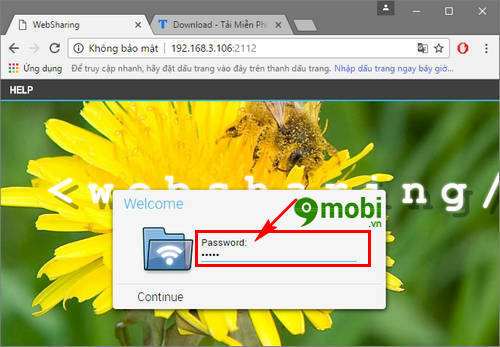
Bước 5 : Và sau khi đã nhập mật khẩu thành công chúng ta đã thực hiện kết nối điện thoại Android với máy tính qua Wifi thành công rồi đấy.
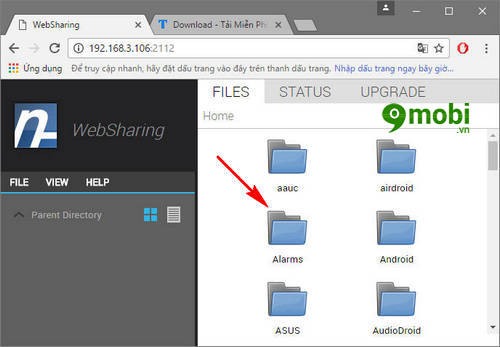
Bước 6 : Tại đây các bạn có thể truy cập các thư mục trên điện thoại cũng như tiến hành tải các dữ liệu trên thiết bị về máy tính nhanh chóng và ngược lại.
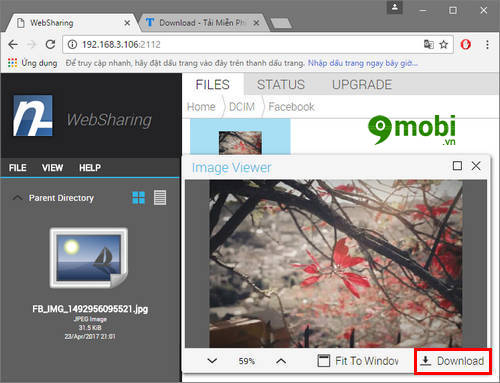
Như vậy chúng ta đã thực hiện xong cách kết nối điện thoại Android với máy tính rồi đấy.
* Cách kết nối điện thoại iPhone với máy tính qua Wifi
Để thực hiện cách kết nối điện thoại iPhone với máy tính qua Wifi các bạn cần:
Tải và cài đặt ứng dụng Air Transfer cho iPhone tại đây: Download Air Transfer cho iPhone.
Bước 1 : Các bạn khởi động ứng dụng Air Transfer cho iPhone đã được tải và cài đặt trên thiết bị.
Bước 2 : Tại giao diện ứng dụng chúng ta sẽ có một địa chỉ trang web truy cập giống như cách kết nối điện thoại Android với máy tính ở trên.
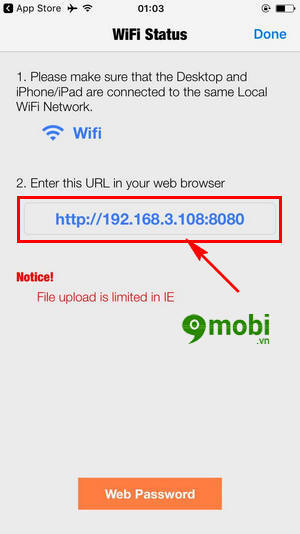
Bước 3 : Trên máy tính, bạn mở một trình duyệt web bất kỳ trên máy tính của bạn. Nhập đường dẫn hiển thị trên màn hình điện thoại iPhone ở trên.
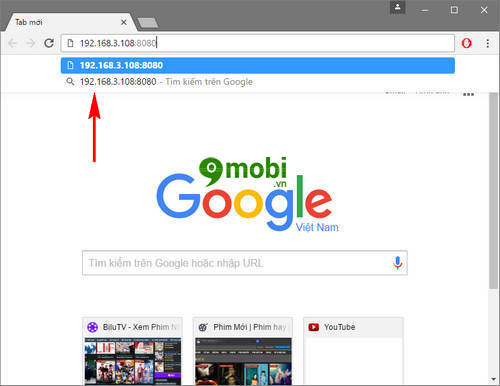
Bước 4 : Chia sẻ ghi chú bằng cách thêm vào mục Add Memo, thêm các địa chỉ trang web tại mục Add Web Site hoặc các tập tin khác bằng cách kéo và thả vào ô Drag&Drop file here .
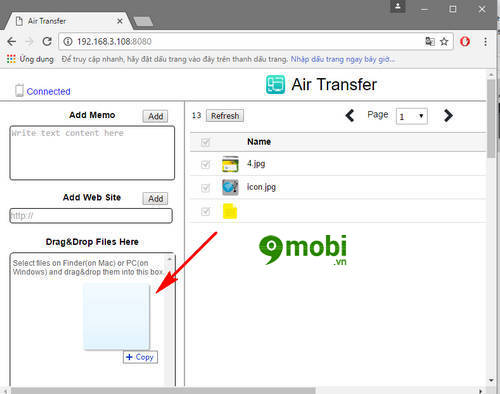
Lưu ý : Với các thiết bị iPhone thủ thuật kết nối điện thoại với máy tính qua Wifi bằng ứng dụng Air Transfer cho iPhone chỉ hỗ trợ người sử dụng thực hiện copy ảnh, video, ghi chú từ máy tính vào iPhone mà thôi chúng ta không thể thực hiện ngược lại.
Bước 5 : Sau khi kết nối kết thúc, tại giao diện iPhone các bạn có thể ấn chọn thư mục Images để xem những hình ảnh đã được kết nối ở trên.
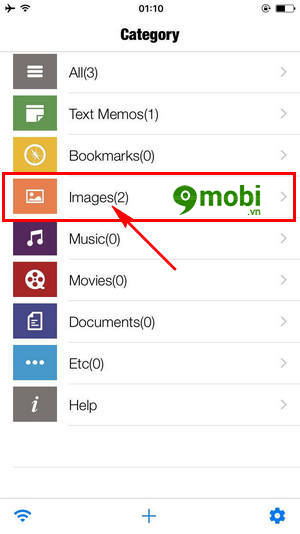
Bước 6 : Và đây là kết quả sau khi đã thực hiện kết nối điện thoại iPhone với máy tính bằng Wifi.
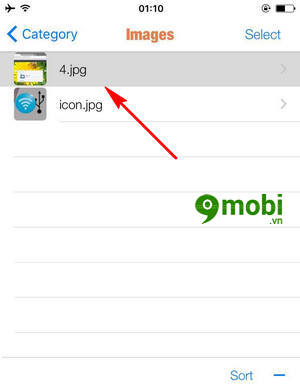
Như vậy chúng ta đã vừa tìm hiểu xong các bước kết nối điện thoại với máy tính qua Wifi rồi đấy, hy vọng các thiết bị Android, iPhone của bạn cũng đã thực hiện thủ thuật này thành công và kết nói với máy tính của mình một cách dễ dàng rồi.
https://9mobi.vn/cach-ket-noi-dien-thoai-voi-may-tinh-qua-wifi-18597n.aspx
Bên cạnh đó chúng ta cũng có những ứng dụng hỗ trợ việc kết nối điện thoại với máy tính qua Wifi mạnh mẽ khác như AirDroid cho Android hay Shareit cho Android, iPhone, trong đó ứng dụng ShareIt cho Android, iPhone là một trong những ứng dụng hàng đầu được nhiều người đánh giá cao và lựa chọn sử dụng về tốc độ kết nối cũng như sự ổn định.